8 bästa gratis kontorssviter för Mac som inte är Microsoft
De flesta användare som letar efter en Mac Office-svit kommer förmodligen att ha ett alternativ i åtanke—Microsoft Office . Det är fortfarande en av de bästa kontorssviterna där ute, oavsett plattform, men det finns andra tillgängliga alternativ som du kanske inte har övervägt (eller ens varit medveten om) för macOS.
Att välja den bästa kontorssviten för Mac beror på din budget, men det finns massor av gratis kontorssviter för Mac som du kan installera utan kostnad. För att hjälpa dig, här är en titt på åtta av de bästa gratis Mac - kontorssviterna som finns att installera eller använda idag.

Kolla också gärna in vår YouTube-kanal(YouTube channel) från vår systersida som går igenom alla kontorspaketalternativ som nämns nedan i en snabb video.
Apple iWork
Efter Microsoft Office är nästa och bästa kontorssvit för Mac -användare att börja använda Apple iWork-sviten. Ursprungligen en betald produkt, de tre Apple iWork office-apparna har varit fritt tillgängliga för Mac - enheter sedan 2013.

Pages är en ordbehandlare(Word) , med färdiga mallar för vanliga dokument som bokstäver tillgängliga, samt möjligheten att infoga tabeller, diagram, bilder och andra objekt. Apple har också en grundläggande kalkylbladsapp som heter Numbers som stöder flera ark och, liksom Pages , kommer med färdiga mallar.
Slutligen fungerar Keynote som en (Keynote)PowerPoint- ersättning, med liknande funktioner som övergångar och animationer. Du kan ladda ner alla tre iWork-apparna från App Store .
Google Docs (Docs/Sheets/Slides)
Även om iCloud erbjuder iWork-appar online, är det inte den bästa kontorssviten för Mac . Om du vill ha Microsoft Office -funktioner online utan att betala för Office 365 måste du prova Google Docs- sviten.
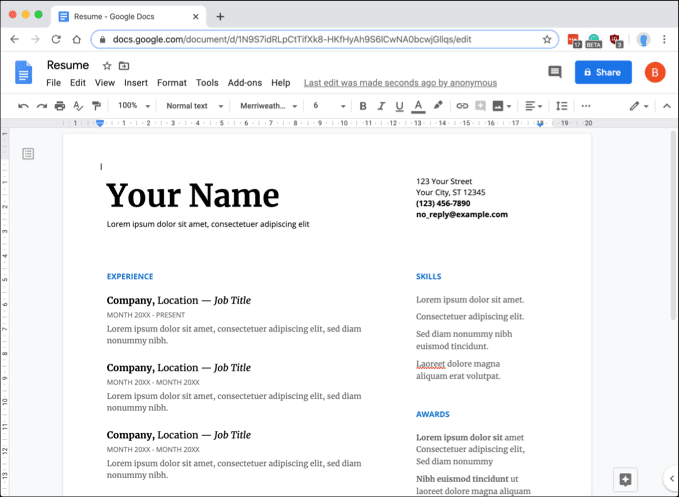
Sviten Google Docs(Google Docs) är fritt tillgänglig för användare av Google -konton och kommer i ett paket med tre (fyra om du räknar med Google Forms också). Docs är en ordbehandlare, Sheets är ett kalkylarksverktyg, medan Slides är ett presentationsverktyg för att konkurrera med PowerPoint och Apple Keynote .
Google Docs är välutrustat med många av de funktioner du kan förvänta dig att se i ett fullfjädrat Office - alternativ, tillsammans med omfattande samarbetsfunktioner som låter dig dela och redigera dokument i realtid med andra.
LibreOffice
Få projekt med öppen källkod har storleken och finskan för att konkurrera med Microsoft Office - paketet på miljarddollar som LibreOffice . Tack vare en gemenskap av volontärer som hjälper till att bygga den har LibreOffice växt till en av de bästa kontorssviterna som finns tillgängliga för Mac .

Denna gaffel av det en gång så populära OpenOffice har produkter som matchar den typiska Microsoft Office - samlingen, med en ordbehandlare, ett kalkylbladsverktyg, en presentationsdesigner och en databashanterare. Det tar också saker två steg längre, med ett vektorgrafikdesignverktyg och formlerdesigner för matematiker.
Det bästa av allt är att LibreOffice stöder Office -filformat som DOC och DOCX perfekt. LibreOffice är en fullfjädrad ersättare med många liknande funktioner jämfört med Microsoft Office , plus några extrafunktioner att sätta tänderna i.
FreeOffice
Som namnet antyder är FreeOffice en gratis Office - svit tillgänglig för Mac- , Linux- och Windows - användare(users) . Liksom andra gratis Office- alternativ fokuserar den på de tre stora Office - produkterna, med produkter i stilen Excel ( PlanMaker ), PowerPoint ( presentationer(Presentations) ) och Word ( TextMaker ).

Om du vill ha en Office - liknande upplevelse ger FreeOffice det. Det ser mycket ut som sin Microsoft -motsvarighet, med ett bandfältsgränssnitt, grundläggande funktioner och stöd för vanliga Office -filformat som DOCX .
Vissa funktioner, såsom sammankoppling av e-post och högkvalitativ stavningskontroll, kräver en betald uppgradering till SoftMaker Office - paketet. Om det är en deal-breaker, leta någon annanstans.
Calligra
En annan gratis och öppen källkodsersättning för Office(Office) är den KDE -skapade Calligra - sviten. Ursprungligen designad för Linux- användare, Calligra är en plattformsoberoende kontorssvit för macOS, Linux och Windows-datorer(Windows PCs) . För att installera det på Mac måste du först ha Homebrew-pakethanteraren(Homebrew package manager) installerad.

Det finns inte mindre än tio Calligra -appar att prova, från ett standardordbehandlare ( Words ) och kalkylarksverktyg ( Sheets ) till mer specialiserade appar, inklusive ett mindmapping-verktyg ( Braindump ).
Vi kommer inte att låtsas att Calligra är den mest polerade Mac -kontorssviten – det är den inte. Vad det är är dock funktionellt, väl avrundat och gratis, med fler inbyggda verktyg än några av dess mer tilltalande (och kostsamma) konkurrenter.
Apache OpenOffice
Apache OpenOffice är den andliga efterföljaren till den tidigare populära (men nu avvecklade) OpenOffice.org- sviten. Den delar en gemensam kodbas med LibreOffice , med liknande funktioner, även om det finns några viktiga skillnader mellan dem.

Tyvärr är den största skillnaden aktiv utveckling. LibreOffice har en levande gemenskap bakom sig, medan saker och ting går lite långsammare för Apache OpenOffice , med releaser ungefär en gång om året. De senaste åren har de till stor del fokuserat på buggfixar, snarare än betydande nya funktioner eller uppgraderingar.
Det finns bättre Mac -kontorssviter där ute, men om du vill ha en solid, gammaldags upplevelse på Mac kan Apache OpenOffice vara alternativet för dig.
Gratis WPS Office(WPS Office Free)(WPS Office Free)
Som en gratisversion av det betalda WPS(WPS Office) Office fungerar WPS Office Free som ett freemium, annonsstödd smakprov för Mac - användare. Det är ingen kritik – WPS Office Free är fortfarande en bra Mac- kontorssvit i sig.

WPS Office ser ut som att det byggdes med Mac i åtanke med ett tilltalande och modernt gränssnitt som blåser några av sina äldre konkurrenter som LibreOffice ur vattnet. Liksom iWork och FreeOffice riktar(FreeOffice) sig WPS Office Free till Microsoft Office - marknaden med verktyg för presentation, ordbehandling och skapande av kalkylblad.
Den stöder Office -filformat, samt stöd för PDF - redigering och -skapande. Du kan ladda ner WPS Office Free från App Store eller WPS Office- webbplatsen.
Dropbox papper(Dropbox Paper)(Dropbox Paper)
Dropbox Paper är ett snabbt dokumentsamarbete och redigeringsverktyg inbyggt i Dropbox molnlagringsgränssnitt. Det är också den enda appen på den här listan som inte är en fullfjädrad Office - ersättning, men Dropbox Paper är fortfarande ett värdigt och hedervärt omnämnande.

Du kan använda Paper för att bygga mer ovanliga typer av dokument för projektplanering, anteckningar, portföljbyggande och mer. Liksom Google Docs kan du också samarbeta i realtid med andra Dropbox Paper - användare.
Det kanske inte är Word- ersättningen du är ute efter, men om du redan har ett Dropbox- konto, prova det.
Att välja den bästa Office-sviten för Mac(Choosing The Best Office Suite For Mac)
Om du vill ha den bästa Office -sviten för Mac behöver du inte betala. Microsoft Office är fortfarande en fantastisk Mac -kontorssvit, men det är inte nödvändigt – du kan skapa dokument på macOS gratis utan att det använder Apple iWork eller något av de andra gratis eller öppen källkodsalternativ(open-source alternatives) som vi har nämnt.
Oavsett om det är Google Docs eller Microsoft Office själv, låt oss veta din favorit Mac - kontorssvit i kommentarerna nedan.
Related posts
De 3 bästa gratis VPN-tjänsterna för Mac
De 11 bästa Mac-ekvivalenterna till Microsoft Paint
4 bästa gratis fotoredigerare för Mac
De bästa antivirusalternativen för Mac
De bästa diagnostiska verktygen för Mac
Apple Pay fungerar inte? 15 saker att prova
6 tips för att få ut det mesta av Apple Music
Vad du ska göra om en app inte öppnas på iPhone eller iPad
FaceTime-kameran fungerar inte? 8 sätt att fixa på iPhone, iPad och Mac
Kom igång med Subversion med SvnX
De bästa videoredigeringsapparna för iPhone och iPad
5 bästa karaokeapparna för iPhone och iPad
Windows Remote Desktop för Mac: Hur det fungerar
11 roliga saker att fråga Siri
Universal Control Fungerar inte på Mac och iPad? Prova dessa 11 korrigeringar
Tips, tricks och hacks för att använda Apple-påminnelser effektivt
Är iPhone Face ID säker att använda?
En Mac RAM-uppgradering Steg-för-steg-guide
Hur man ställer in och använder Apple Game Center
Hur man gör iPhone-skärmsändningar med Quicktime
